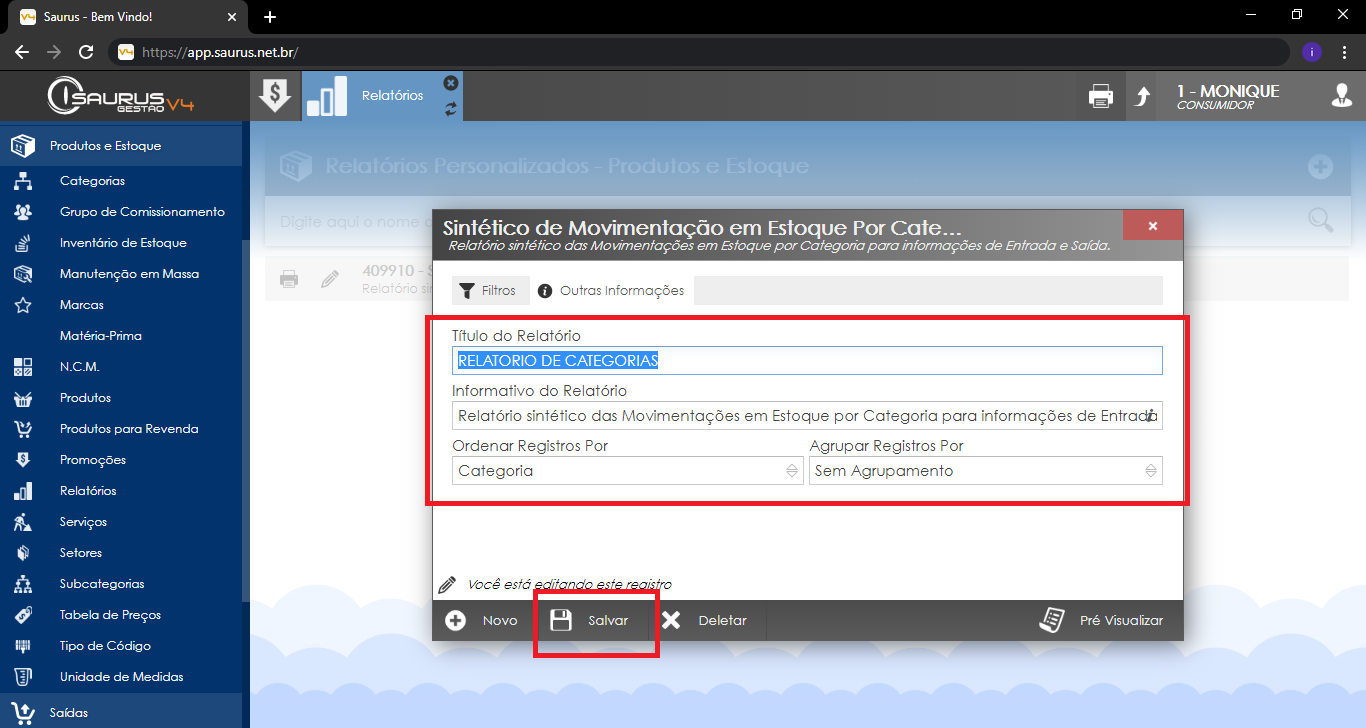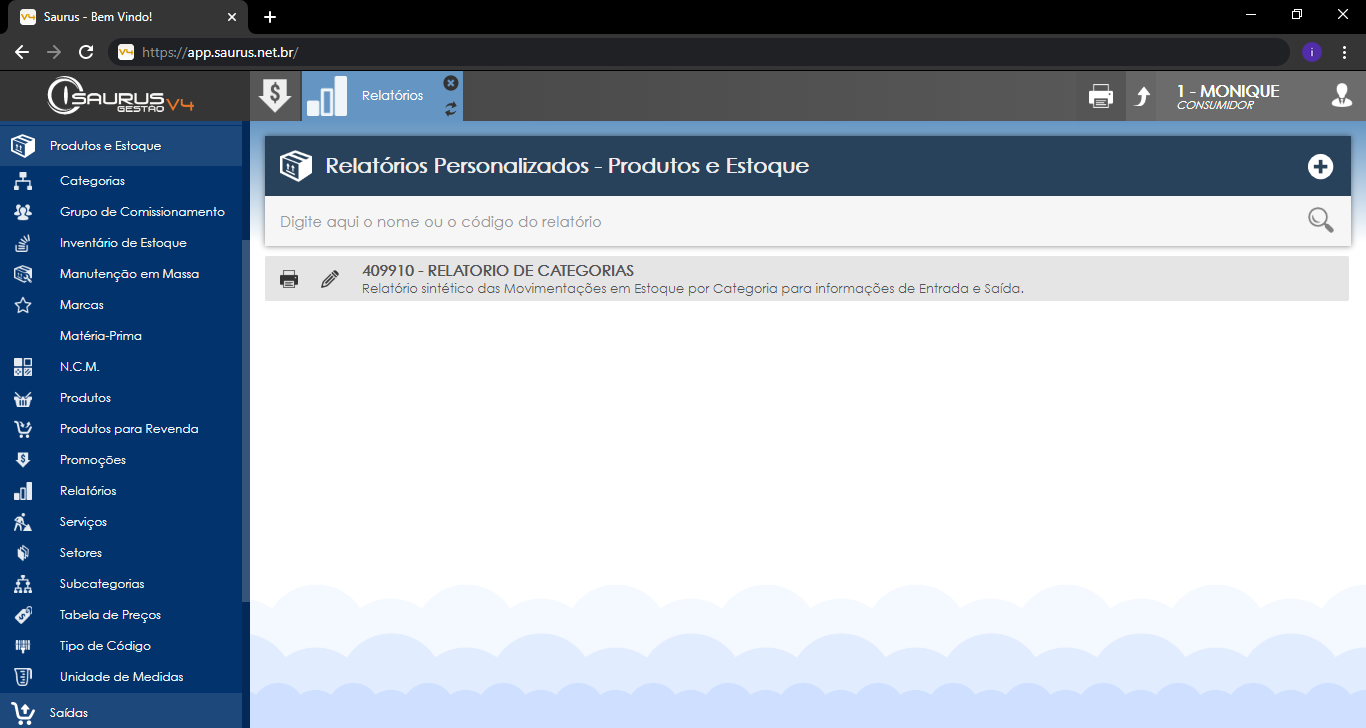COMO MONTAR RELATÓRIOS NO V4
Olá! Para montar um relatório basta seguir o passo a passo:
No módulo de produtos e estoques > relatórios > selecione um dos relatórios com categoria e subcategoria e clique no botão "DEMO" ao lado do relatório para verificar o modelo. Caso seja o desejado pode clicar e adicionar os filtros. Para buscar os campos também pode usar o # para filtrar. Ex:
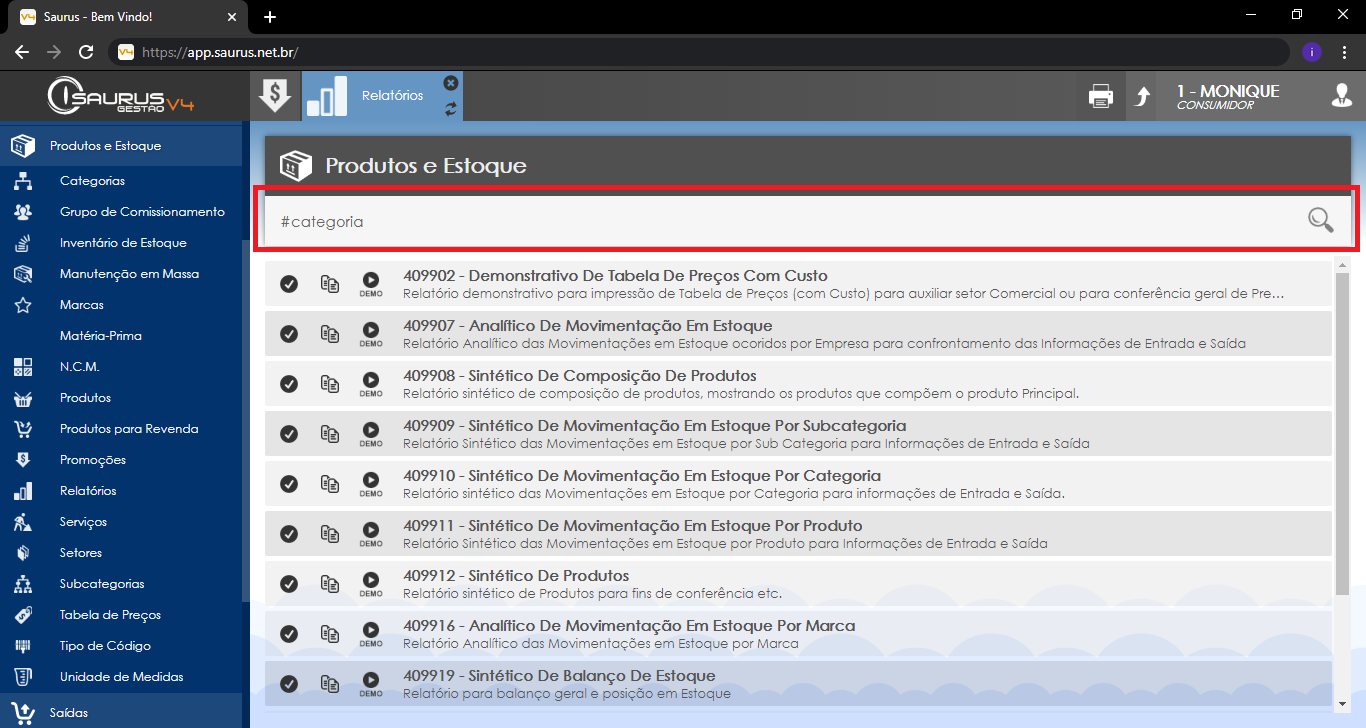
O Primeiro botão é para entrar no relatório, o segundo para ver os relatórios já montados com este modelo e o terceiro apresenta uma demonstração do relatório.
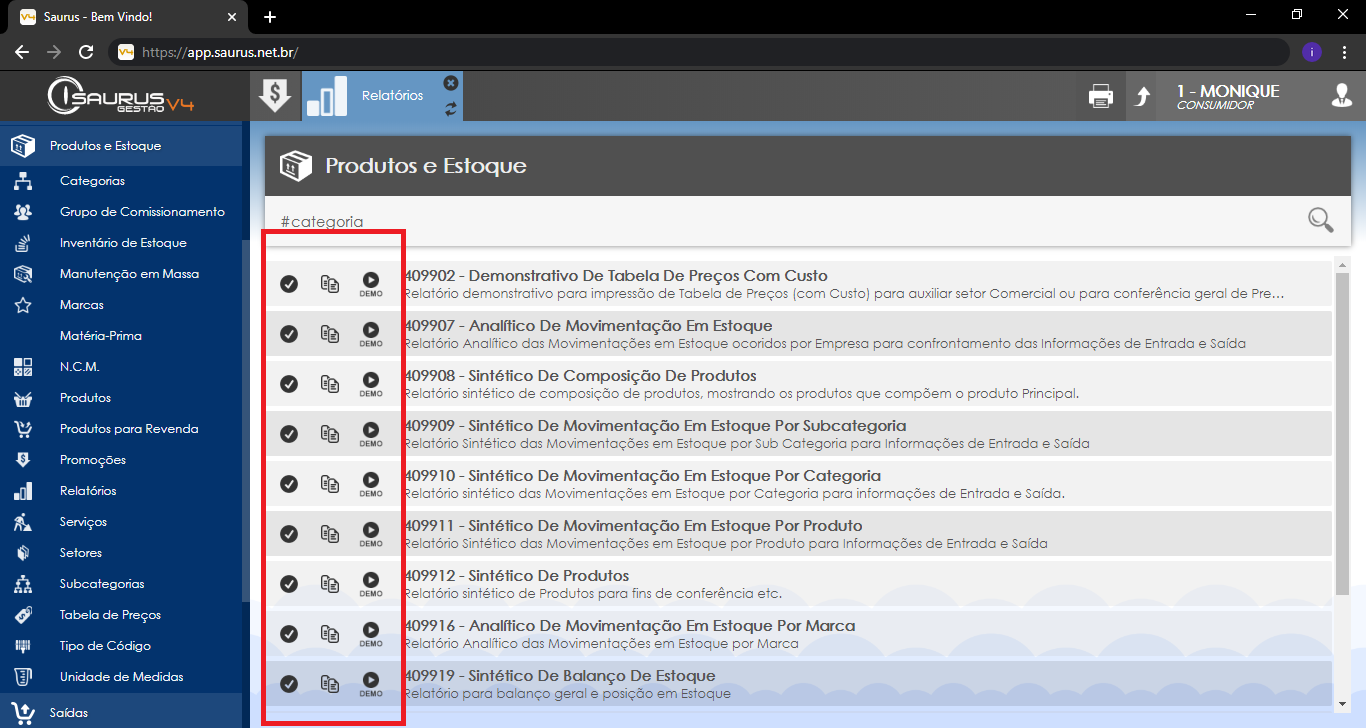
Indo para a tela de relatórios temos a opção para adicionar os filtros
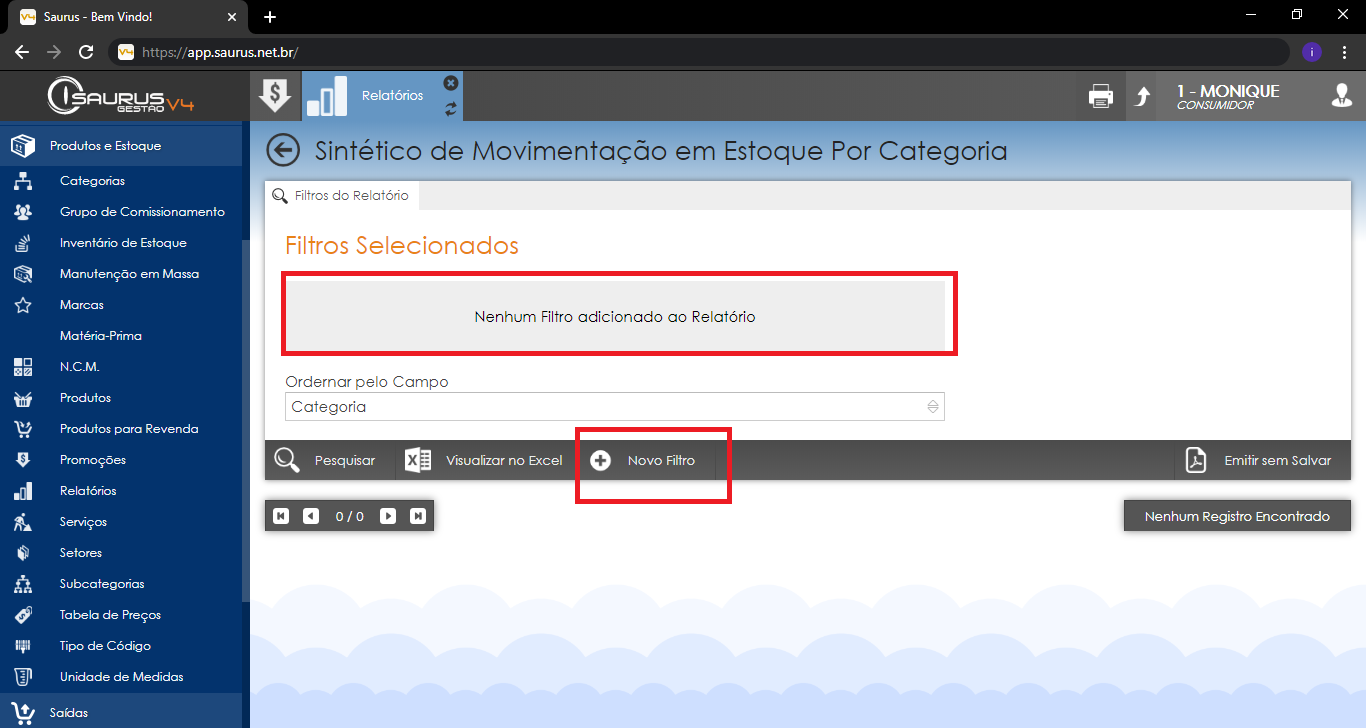
Clique em novo filtro e serão exibidos os filtros disponíveis.
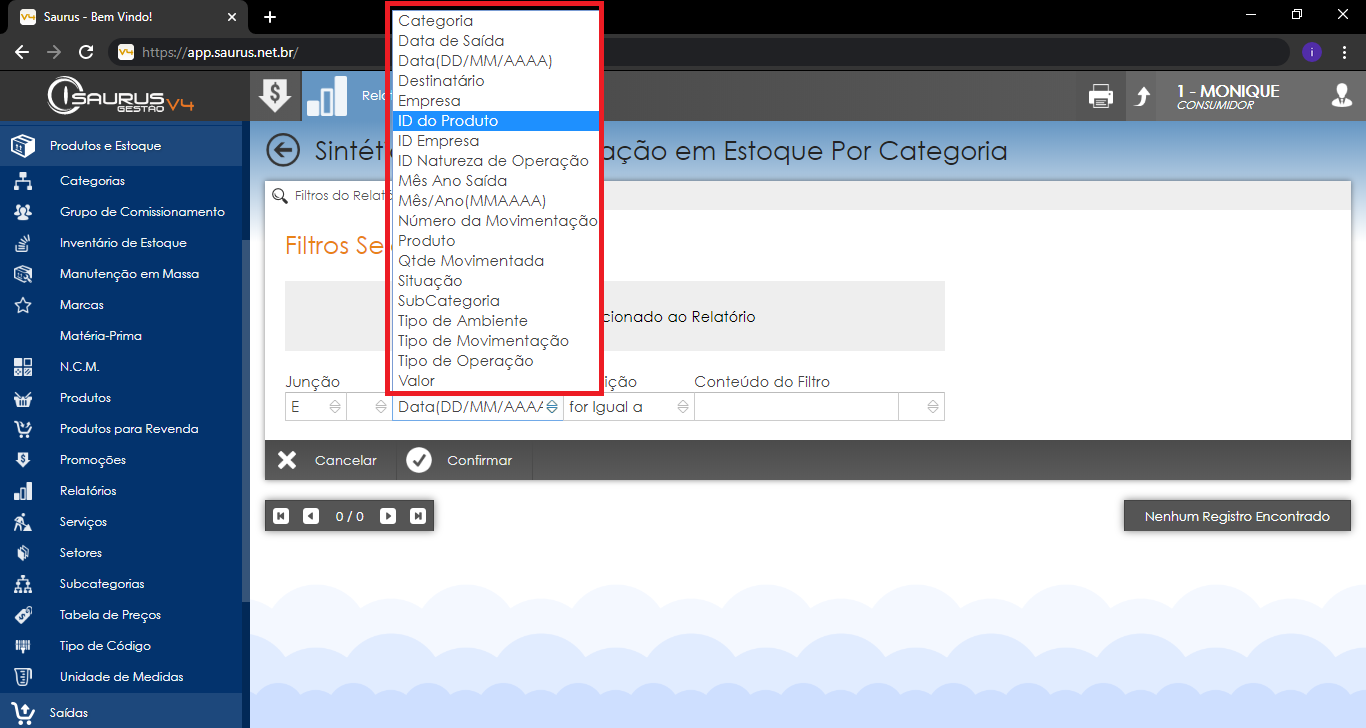
Após selecionar o campo selecione a condição, no caso irei selecionar o campo data que for maior ou igual a 01/12/2019 e menor que 31/12/2019, usar o filtro de situação "Finalizado"
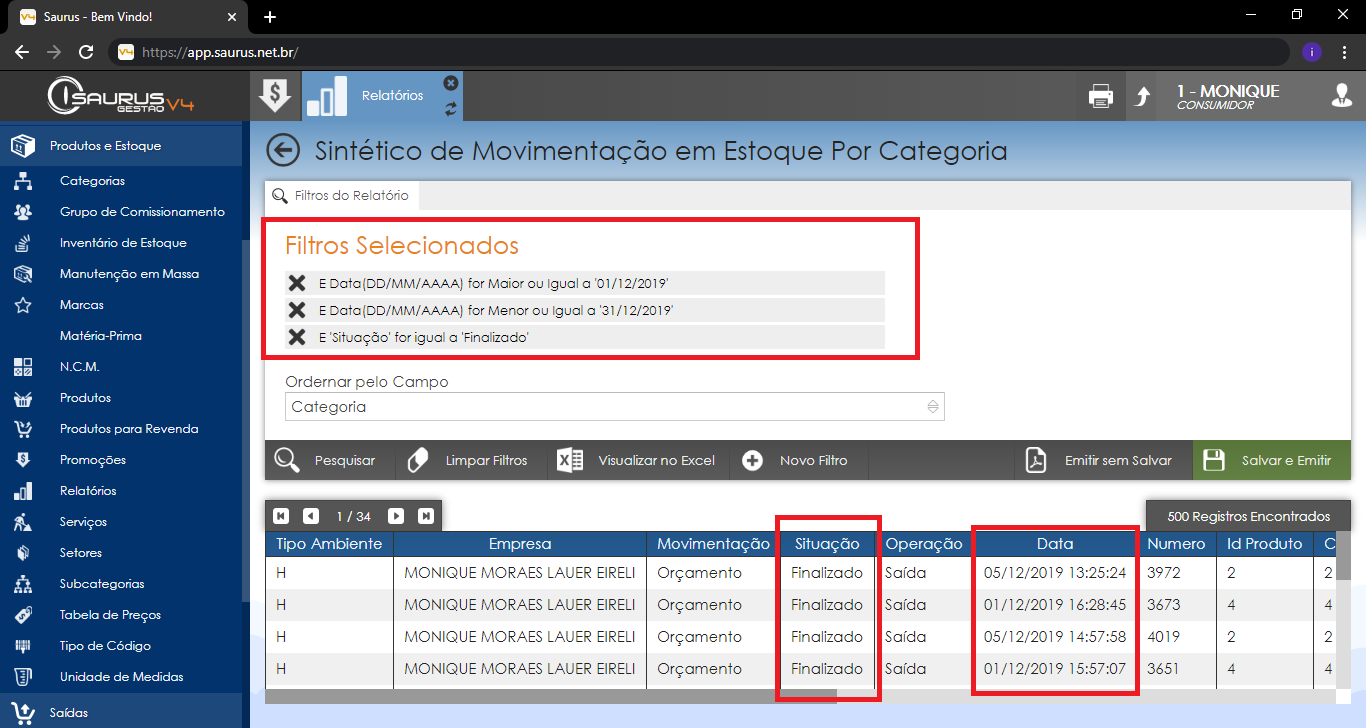
Agora irei selecionar se preciso das movimentações de saídas ou entradas (Ou caso queira todas basta não aplicar o filtro)
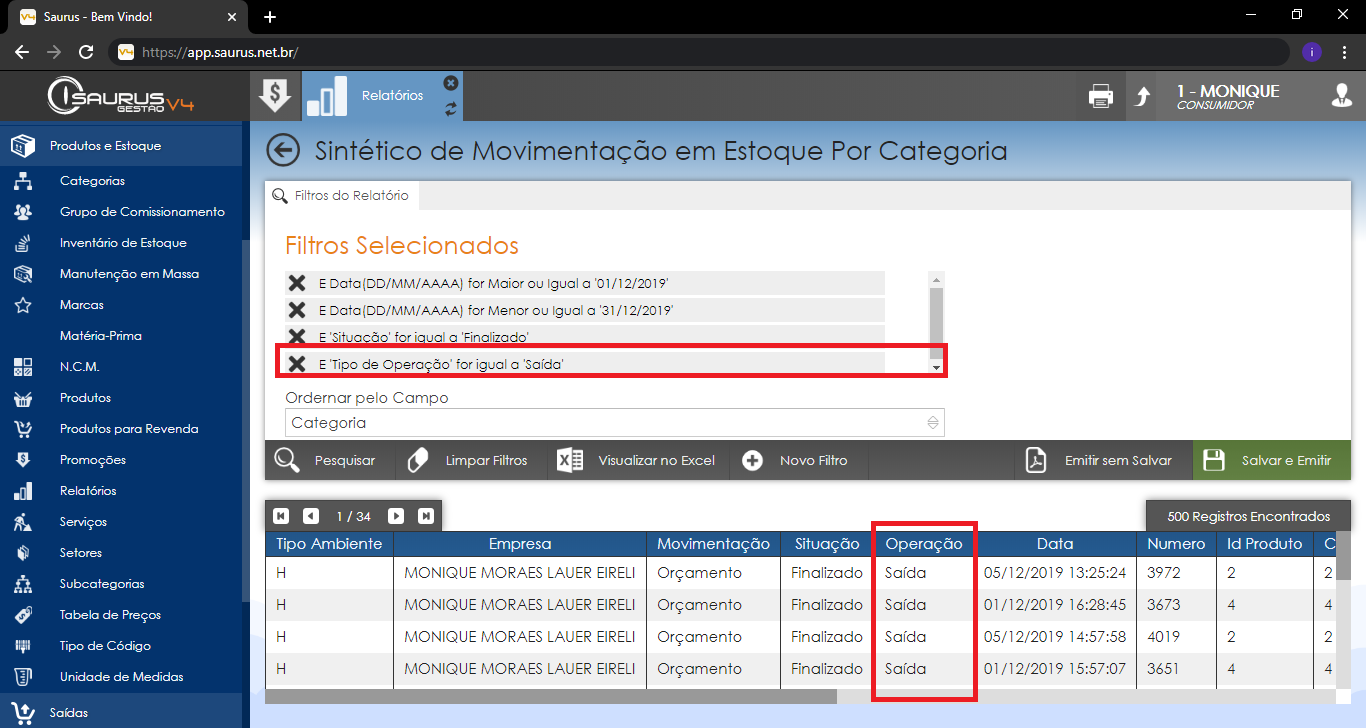
Clique em pesquisar e são exibidos os primeiros 500 registros. Clique em Salvar e Emitir
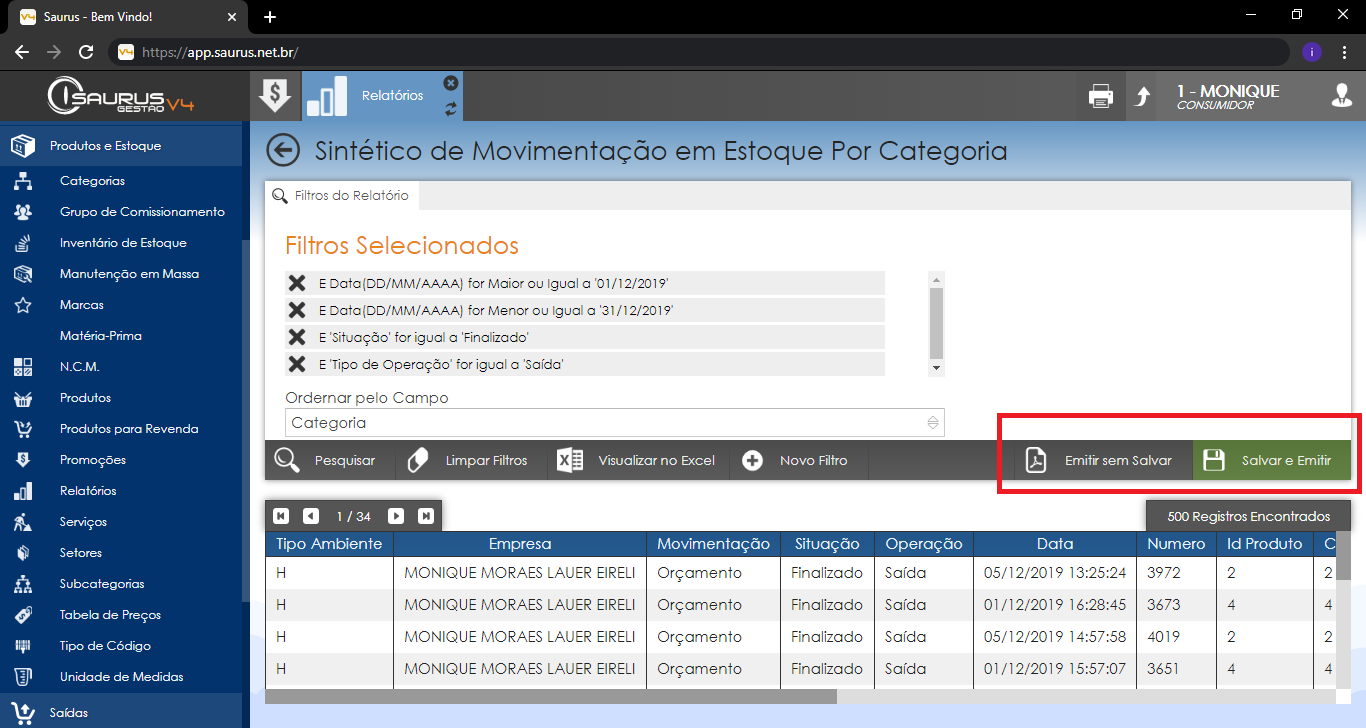
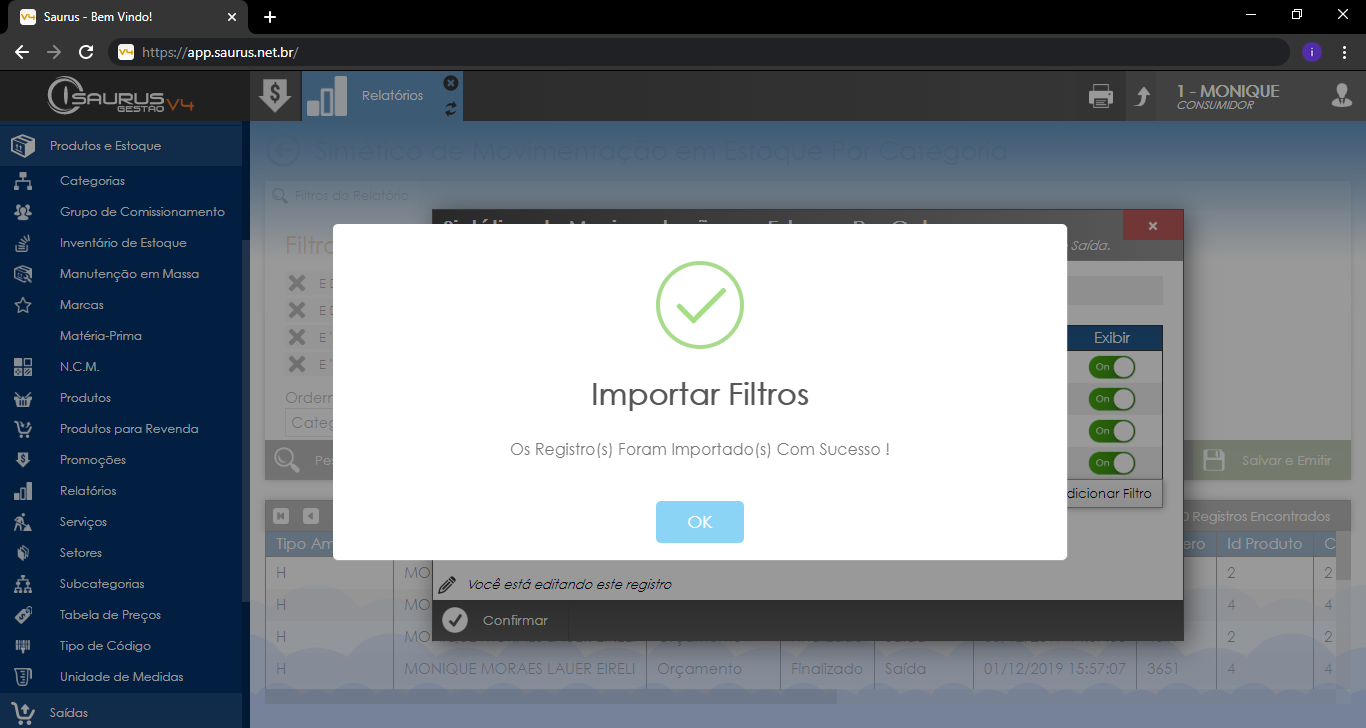
Nesta tela você pode mudar quais opções deverão aparecer para o cliente selecionar, no caso vamos deixar apenas as datas.
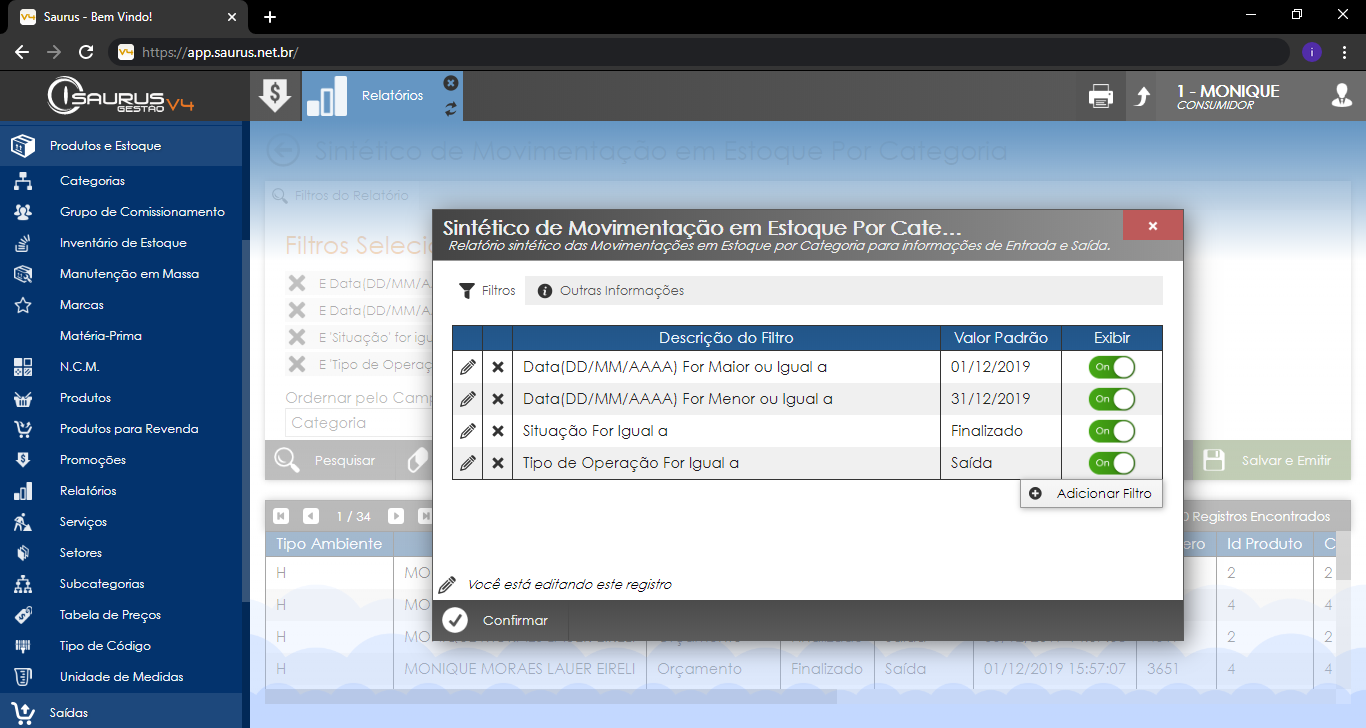
Clique sobre o ícone para desativar e ocultar este filtro para o cliente. Agora clique em confirmar. Também pode clicar em outras informações e mudar o nome do relatório.
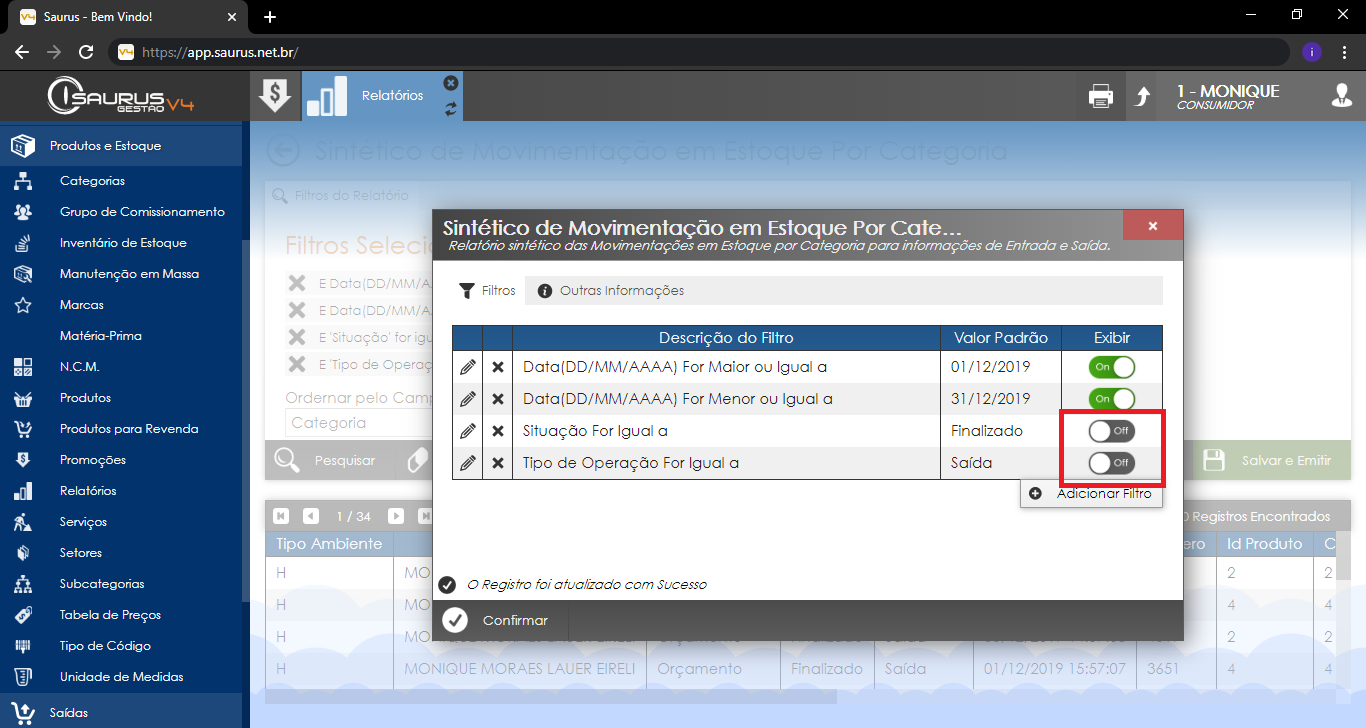
Pronto, agora o cliente já tem um relatório montado, a mesma regra se aplica a todos os outros relatórios do sistema, onde com apenas 1 relatório o cliente consegue montar diversos relatórios e filtros. Ele também tem a opção de gerar o relatório em excel.
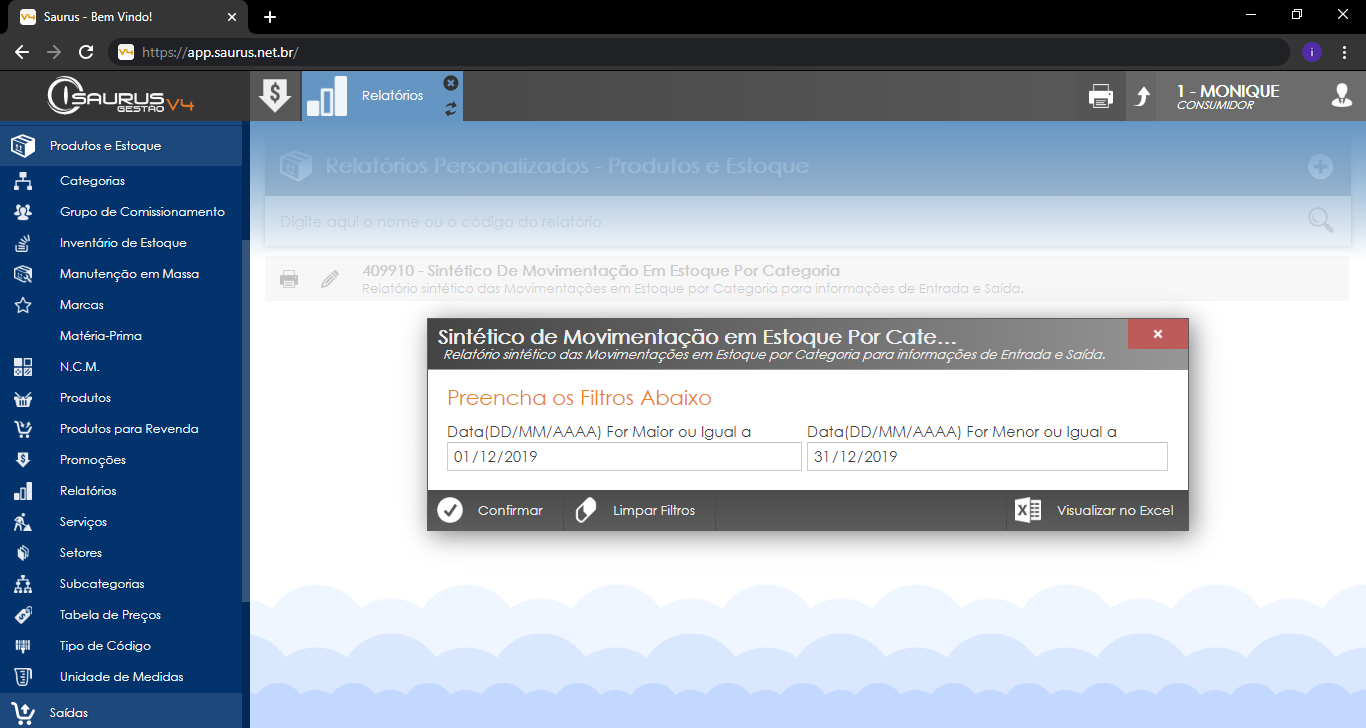
Feito isso basta selecionar a data inicial e final e clique em confirmar
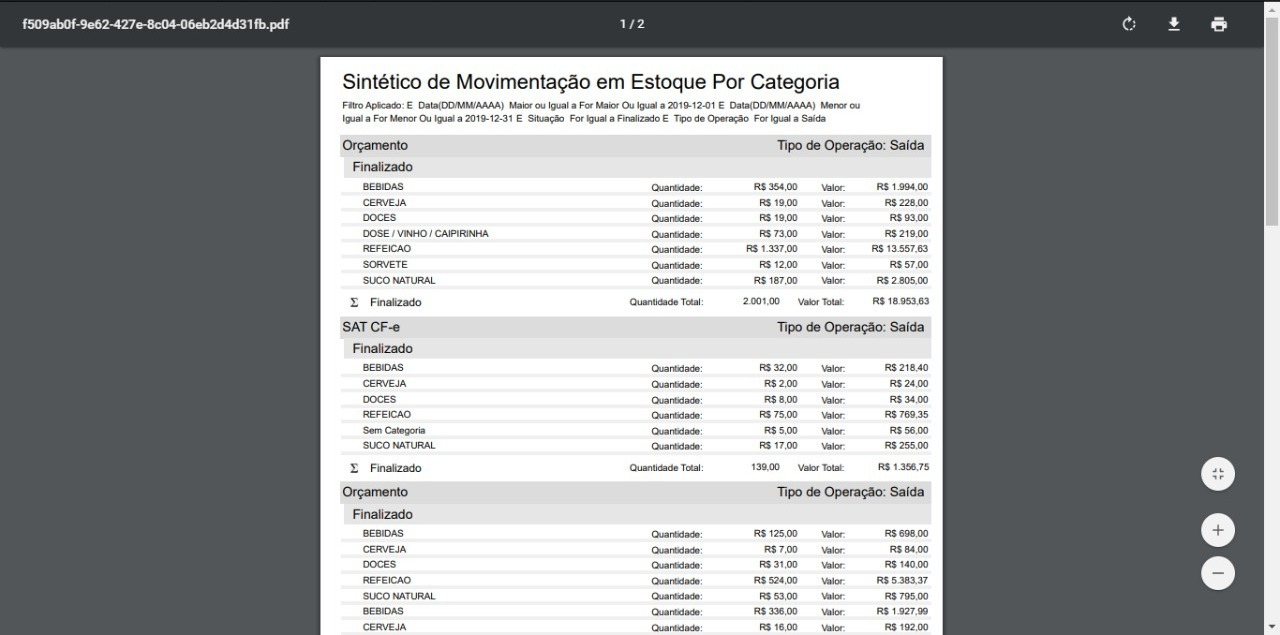
Agora sempre que o cliente entrar nos relatórios terá os já montados carregados primeiro
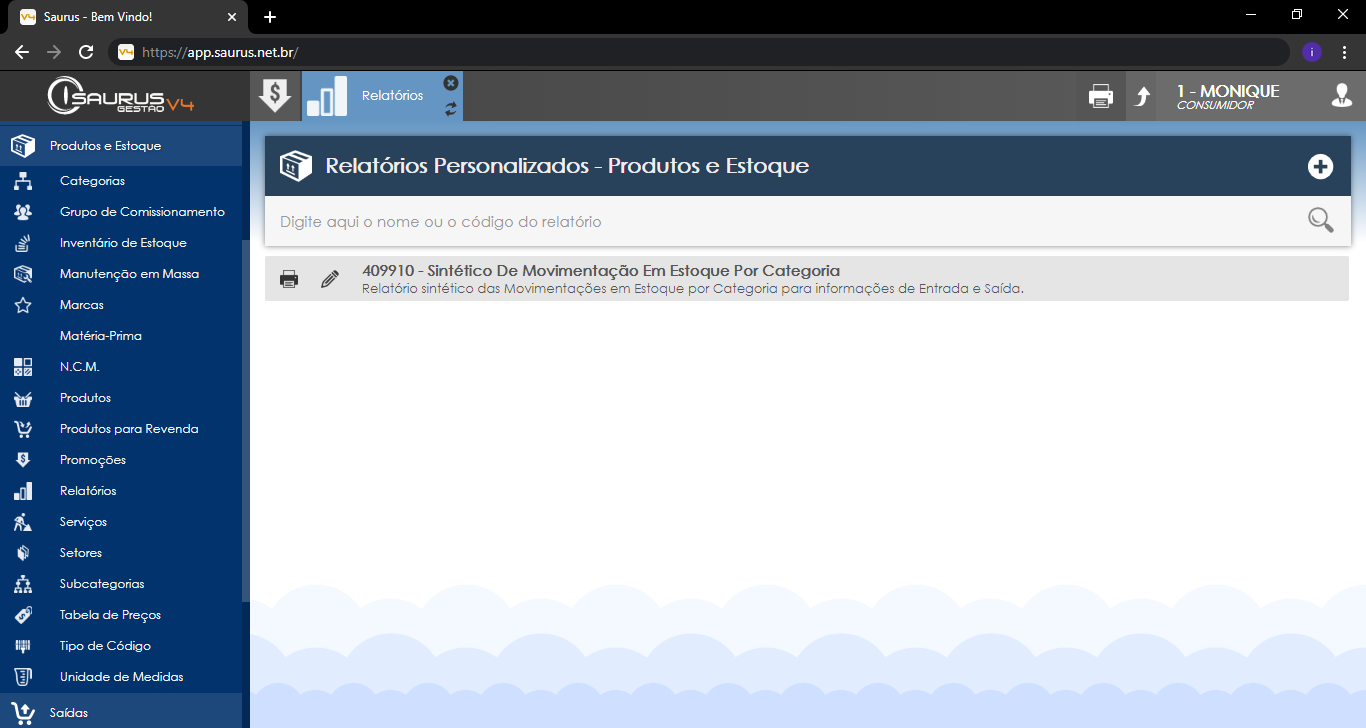
Caso queira montar mais relatórios clique no ícone (+), para editar o relatório já criado basta clicar no ícone do lápis em destaque.
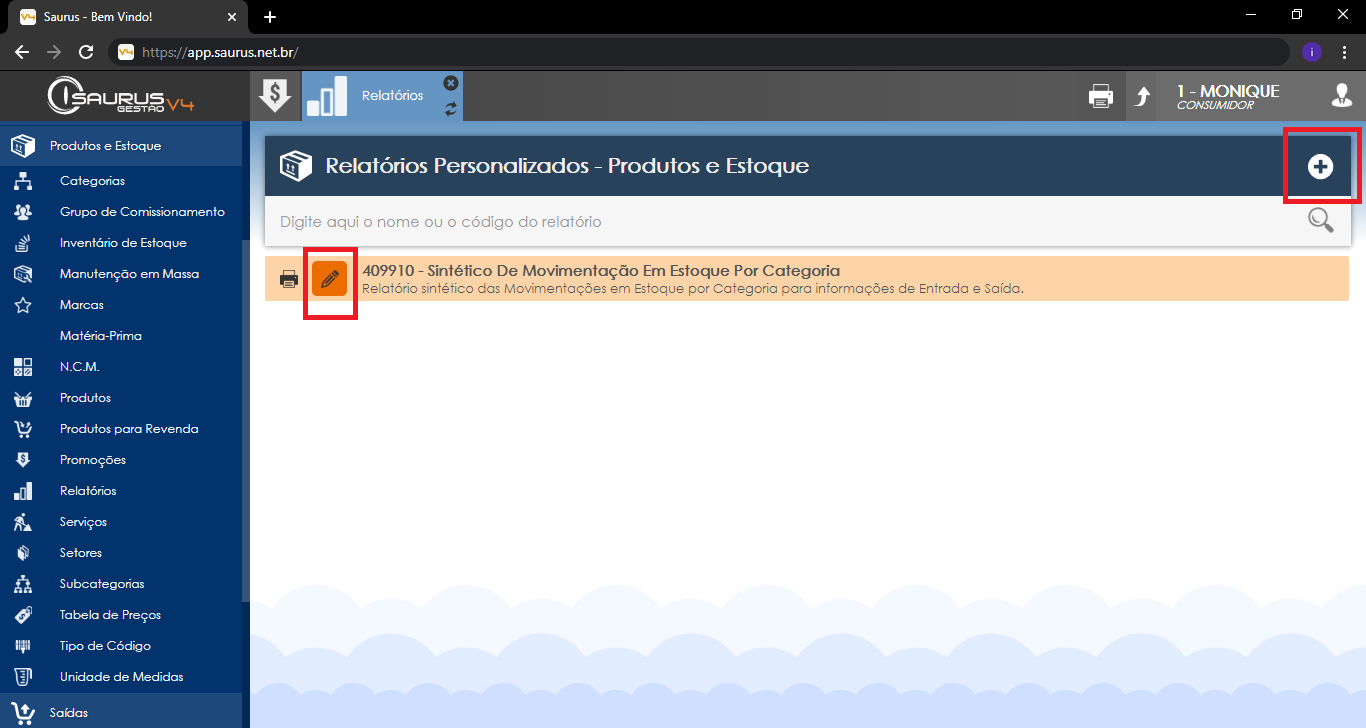
Clique em outras informações
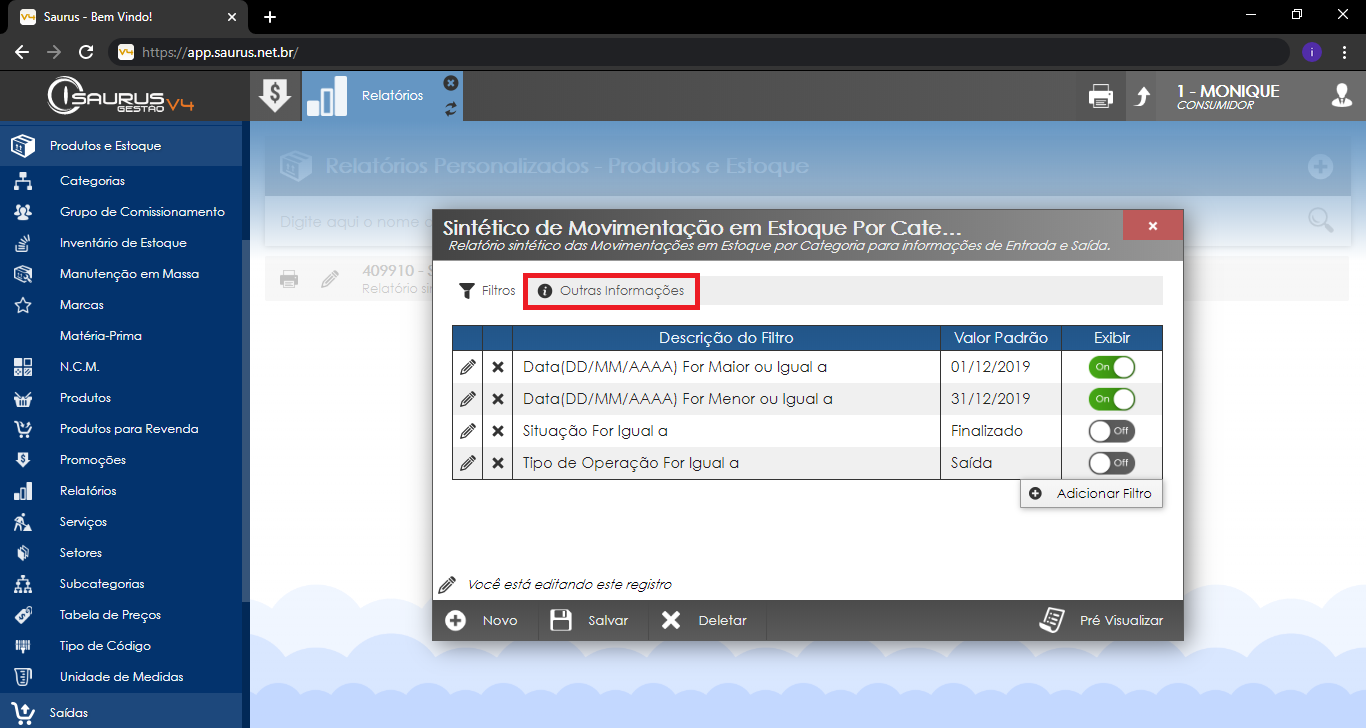
Aqui podemos mudar o nome do relatório